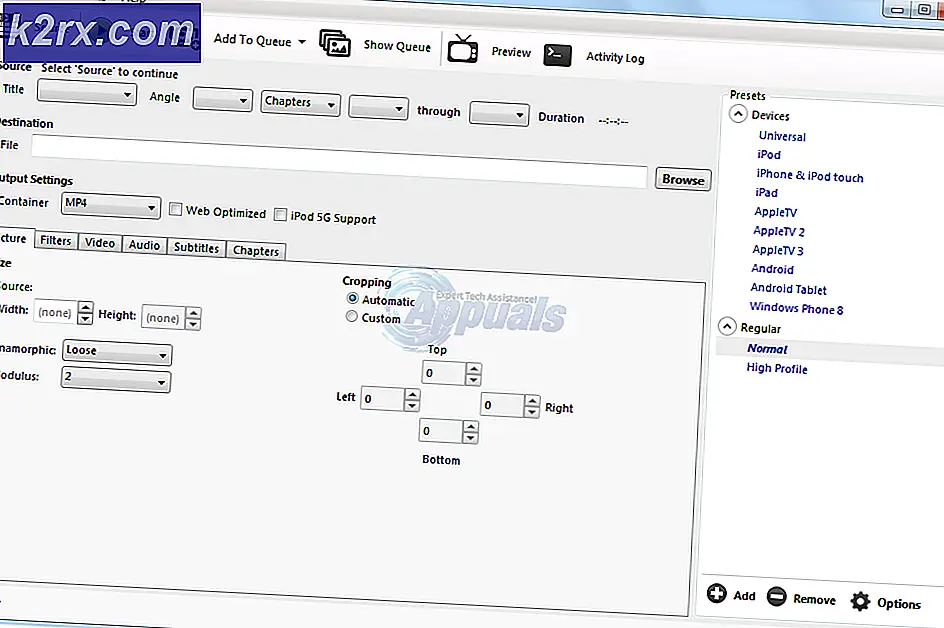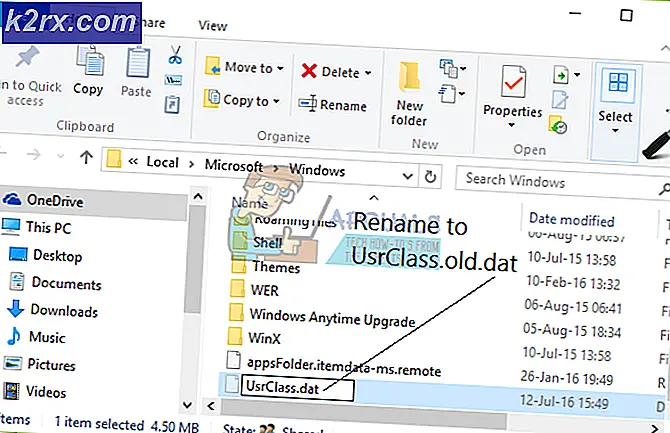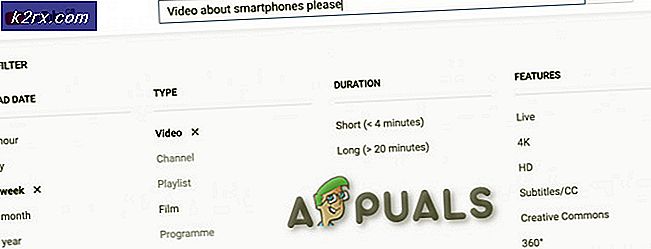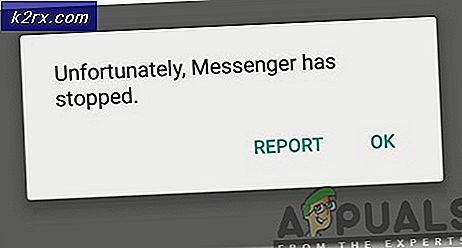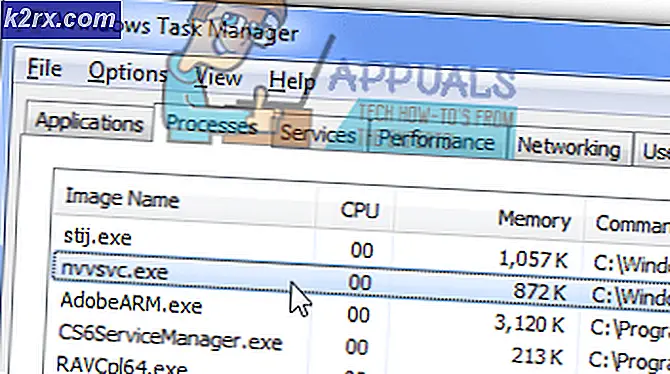Khắc phục: Rất tiếc, bản đồ đã dừng lỗi
Là một hệ điều hành tuyệt vời như Android, nó có đầy đủ các lỗ hổng riêng của nó. Một trong những lỗ hổng trầm trọng và phổ biến nhất mà hệ điều hành Android có là thực tế rằng các ứng dụng Android khá dễ bị buộc đóng, khi chúng hiển thị Không may, (tên ứng dụng) đã dừng lỗi bất ngờ.
Không ứng dụng nào được an toàn khỏi lỗi này, thậm chí không phải các ứng dụng như Bản đồ đã được phát triển bởi chính Google. Bản đồ là một ứng dụng khá hữu ích, đó là lý do tại sao việc buộc phải đóng sau mỗi 5 giây hoạt động có thể cực kỳ rắc rối.
Sau đây là ba giải pháp đã được chứng minh để hoạt động chống lại Không may, Maps đã dừng lỗi:
Giải pháp 1: Gỡ cài đặt bản cập nhật của ứng dụng Maps
Vì Maps là một ứng dụng hệ thống, việc gỡ cài đặt và cài đặt lại nó hoàn toàn nằm ngoài câu hỏi. Tuy nhiên, những gì một người có thể làm là gỡ cài đặt tất cả các bản cập nhật cho ứng dụng và sau đó cho phép ứng dụng tự xây dựng bản sao lưu từ đầu.
1. Chuyển đến Cài đặt.
2. Xác định vị trí và mở Trình quản lý ứng dụng của thiết bị.
3. Tiếp tục đi xuống danh sách cho đến khi ứng dụng Maps xuất hiện. Nhấn vào ứng dụng Bản đồ.
4. Chạm vào Gỡ cài đặt bản cập nhật .
5. Xác nhận hành động.
6. Mở ứng dụng Bản đồ và cho phép ứng dụng cài đặt lại tất cả các bản cập nhật.
Giải pháp 2: Dung lượng trống trên RAM của thiết bị
Giải phóng dung lượng trên RAM của thiết bị Android có thể cung cấp cho các ứng dụng nhiều dung lượng hơn trên Bộ nhớ Truy cập Ngẫu nhiên của thiết bị để làm việc cùng, làm giảm hiệu quả cơ hội của bất kỳ ứng dụng nào gặp sự cố.
1. Đi tới Trình quản lý RAM hiện có trên tất cả các thiết bị Android ra khỏi hộp, mặc dù nó thay đổi từ thiết bị này sang thiết bị khác.
Mẹo CHUYÊN NGHIỆP: Nếu vấn đề xảy ra với máy tính của bạn hoặc máy tính xách tay / máy tính xách tay, bạn nên thử sử dụng phần mềm Reimage Plus có thể quét các kho lưu trữ và thay thế các tệp bị hỏng và bị thiếu. Điều này làm việc trong hầu hết các trường hợp, nơi vấn đề được bắt nguồn do một tham nhũng hệ thống. Bạn có thể tải xuống Reimage Plus bằng cách nhấp vào đây2. Tìm và nhấn vào một tùy chọn dọc theo các dòng Xóa bộ nhớ hoặc Xóa RAM .
Giải pháp 3: Xóa bộ nhớ cache và dữ liệu cho ứng dụng Maps
1. Lặp lại ba bước đầu tiên từ Giải pháp 1.
2. Chạm vào Buộc dừng và xác nhận hành động.
3. Xóa bộ nhớ cache cho ứng dụng Maps bằng cách nhấn vào Xóa bộ nhớ cache
4. Bấm Xóa dữ liệu và sau đó xác nhận hành động.
5. Đóng ứng dụng Cài đặt và chạy ứng dụng Bản đồ.
Mẹo CHUYÊN NGHIỆP: Nếu vấn đề xảy ra với máy tính của bạn hoặc máy tính xách tay / máy tính xách tay, bạn nên thử sử dụng phần mềm Reimage Plus có thể quét các kho lưu trữ và thay thế các tệp bị hỏng và bị thiếu. Điều này làm việc trong hầu hết các trường hợp, nơi vấn đề được bắt nguồn do một tham nhũng hệ thống. Bạn có thể tải xuống Reimage Plus bằng cách nhấp vào đây